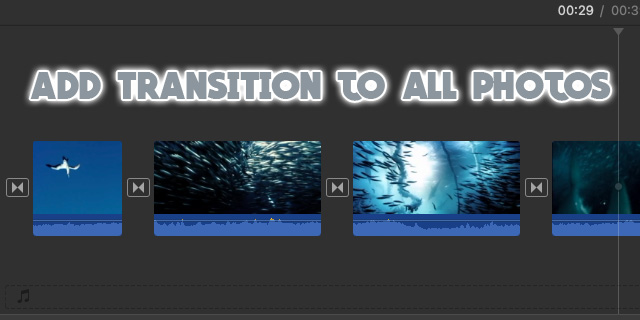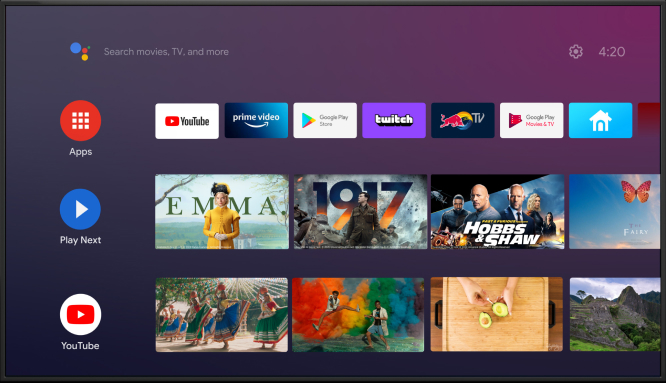Как да добавите обложка на албум към MP3
Преминаването от физически компактдискове към цифрови формати като MP3 коренно промени начина, по който слушаме музика. Едно нещо обаче изглежда си остана същото. Както и на компактдискове, все още имаме нашата музика, организирана по албуми, които винаги имат обложка на албума.

Тази корица е свързана с албума. Ние, като слушатели, сме склонни да разпознаваме обложките и да се чувстваме по-привързани към албума, ако обложката на албума ни харесва. Но при MP3 файловете понякога се случва да няма прикачено изображение. За щастие, това може да се промени и тази статия ще ви каже как.
Как да добавите обложка на албум към MP3 в Windows 10
Программы для Windows, мобильные приложения, игры - ВСЁ БЕСПЛАТНО, в нашем закрытом телеграмм канале - Подписывайтесь:)
Когато се случи голямото преминаване от физически албуми към цифрови, най-използваната платформа сред потребителите на Windows за възпроизвеждане на MP3 беше Windows Media Player. Тази програма все още е налична и работи също толкова добре на Windows 10. Освен че ви създава носталгично усещане, тя също така ви дава лесна опция за добавяне на обложка на албум към MP3.
- Намерете MP3, на който искате да добавите корица, и щракнете с десния бутон върху него.

- Ще се появи списък с опции. Изберете „Отваряне с“.

- Изберете „Windows Media Player“.

- Когато музиката започне да се възпроизвежда, MP3 се добавя към библиотеката на Windows Media Player.

- Намерете снимката, която искате да добавите, и щракнете с десния бутон върху нея.

- Щракнете с десния бутон върху снимката и изберете „Копиране“.

- Отворете Windows Media Player отново.

- Кликнете върху „Музика“ в менюто отляво.

- Щракнете с десния бутон върху MP3, който сте добавили към библиотеката преди.

- Изберете „Поставяне на обложка на албум“.

Как да добавите обложка на албум към MP3 на Mac
Докато потребителите на Windows слушаха цифрова музика на Windows Media Player, потребителите на Mac го правеха в iTunes. С няколко лесни стъпки можете да промените обложката на една или повече песни.
- Отворете iTunes.
- Кликнете върху „Песни“ от лявата страна.
- Изберете една или повече песни.
- Отидете на „Информация“, след това на „Илюстрация“.
- Кликнете върху „Добавяне на произведение на изкуството“.
- Изберете изображение и щракнете върху „Отвори“.
Можете да пропуснете последните две стъпки, като просто плъзнете изображението в областта на произведението.
Как да добавите обложка на албум към MP3 в Windows 7
Най-лесният начин за добавяне на обложка на албум за Windows 7 е същият като за Windows 10 – с помощта на Windows Media Player. Стъпките са:
- Щракнете с десния бутон върху изображението, което искате да добавите.
- Кликнете върху „Копиране“.
- Отворете Windows Media Player

- Намерете албума или песента, които искате да редактирате, и щракнете с десния бутон върху тях

- Изберете „Поставяне на обложка на албум“

Как да добавите обложка на албум към MP3 на устройство с Android
Преминаването от компактдискове към MP3 също коренно промени начина, по който слушаме музика. Сега можете да слушате музика навсякъде от различни устройства. И оттогава започнахме да слушаме музика от телефоните си, докато ходим, тичаме и пътуваме до работното място.
Но как да добавите обложка на албум, ако използвате телефон с Android за възпроизвеждане на MP3 файлове?
Първо, ще трябва да изтеглите безплатно приложение от магазина на Google Play, наречено Албум Art Grabber. Приложението ви позволява да добавяте арт корици автоматично или ръчно.
- Отвори Албум Art Grabber.

- Импортирайте MP3.

- Докоснете песента.
- Ще се появи меню „Избор на изображение от“. Изберете източника за импортиране на изображението.

- Изберете изображението по ваш избор.

Как да добавите обложка на албум към MP3 на iPhone
За съжаление добавянето на обложка на албум към MP3 на iPhone не може да се направи толкова бързо, колкото при телефони с Android. Ще трябва да стартирате приложението iTunes на вашия Mac или PC, за да направите промени. За да направите това:
- Отворете iTunes от вашия работен плот.

- Кликнете върху горното ляво меню.
- Отидете на „Музика“. И след това „Библиотека“.

- Щракнете с десния бутон върху албум или песен.

- Изберете „Информация за албума“.

- Щракнете върху „Редактиране“, след това върху „Илюстрация“.

- Изберете опцията „Добавяне на произведение на изкуството“.

- Изберете желаното изображение и щракнете върху „Отвори“ и след това върху „OK“.

- Сега свържете вашия iPhone чрез USB и изберете иконата на устройството в горния ляв ъгъл на приложението.
- Отидете на „Настройки“ и след това „Музика“.

- Изберете „Синхронизиране на музика“ и „Цялата музикална библиотека“.

- Кликнете върху „Приложи“ долу вдясно.

Как да добавите обложка на албум към MP3 без Windows Media Player
Освен Windows Media Player, има няколко други опции за добавяне на обложка на албум в Windows. Един от тях е Groove Music, който е музикалният плейър по подразбиране за Windows 10. За да добавите обложка на албум, изпълнете следните стъпки:
- Отворете Groove Music.

- Щракнете с десния бутон върху песента, за да отворите списък с опции.

- Изберете „Покажи албум“.

- Кликнете върху трите точки в долния десен ъгъл.

- Изберете „Редактиране на информация“.

- Кликнете върху иконата на писалка.

- Изберете изображението, което искате.

- Кликнете върху „Запазване“.

Друг начин е да добавите обложка на албум е да използвате VLC Media Player. Той е безплатен за изтегляне и е един от най-популярните медийни плейъри сред потребителите на Windows, Mac и Linux. Стъпките са следните:
- Отворете VLC Media Player.

- Импортирайте MP3 файловете.

- Кликнете върху „Инструменти“ в горния ляв ъгъл.

- Изберете „Медийна информация“.

- Ако вече има корица, тя ще се вижда долу вдясно; щракнете с десния бутон върху него.

- Изберете „Добавяне на обложка от файл“.

- Изберете желаната снимка.

- Кликнете върху „Затвори“.

Как да добавите обложка на албум към MP3 Mac без iTunes
Подобно на компютри с Windows, можете също да добавяте обложки на албуми, като използвате VLC Media Player. Стъпките са същите като за компютър с Windows.
За VLC Media Player:
- Отворете VLC Media Player и импортирайте MP3 файловете.

- Кликнете върху „Инструменти“ в горния ляв ъгъл и изберете „Медийна информация“ от менюто.

- Ако вече има корица, тя ще се вижда долу вдясно. Щракнете с десния бутон върху изкуството.

- Изберете „Добавяне на обложка от файл“.

- Изберете желаната снимка и щракнете върху „Затваряне“, за да запазите промените.

За GetAlbumArt онлайн инструмент:
- Отидете на https://getalbumart.net/.

- Плъзнете и пуснете или прегледайте за MP3, който искате да качите.

- Качете снимката.

- Ще бъдете пренасочени към страница за изтегляне. Изберете опцията „Изтегляне“.
Завършва на висока нота
Добавянето на обложки на албуми към MP3 файлове е възможно както на Windows, така и на Mac, както и на Android и iPhone. Не само това, но е възможно да го направите по няколко различни, но все пак относително прости начина. Имайте предвид, че стъпките може да варират в зависимост от телефона с Android, но основните стъпки остават същите. Сега можете да оставите творчеството си да потече!
Кой е любимият ви начин за възпроизвеждане на MP3 файл? Спряхте ли да ги използвате? Кой начин за промяна на обложка на албум предпочитате? Коя е любимата ти обложка на албум? Кажете ни в секцията за коментари по-долу!
Программы для Windows, мобильные приложения, игры - ВСЁ БЕСПЛАТНО, в нашем закрытом телеграмм канале - Подписывайтесь:)